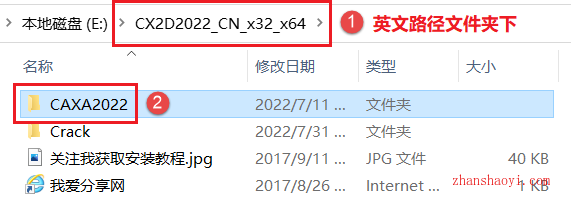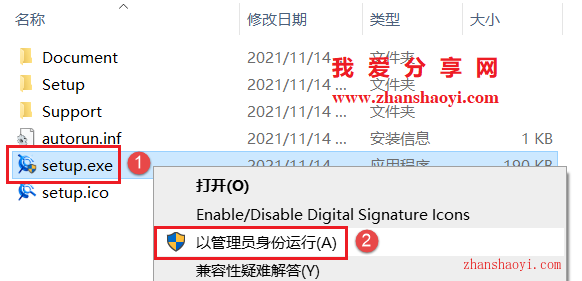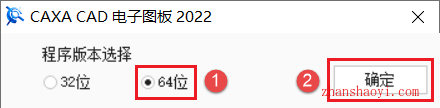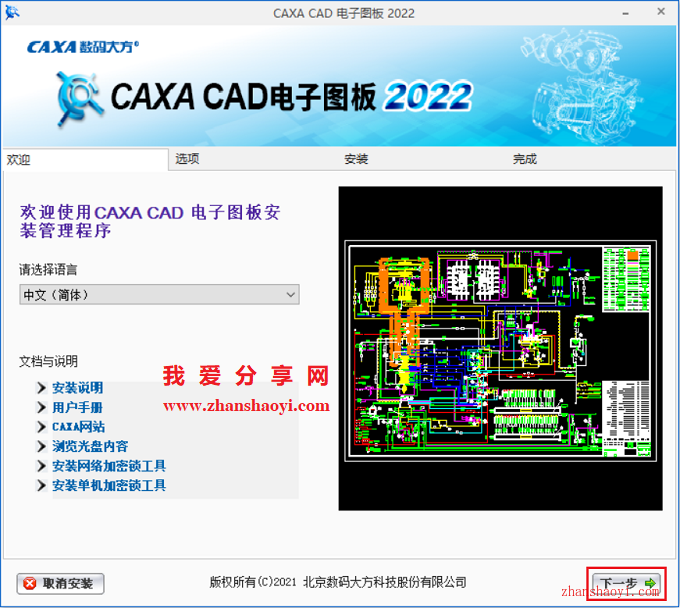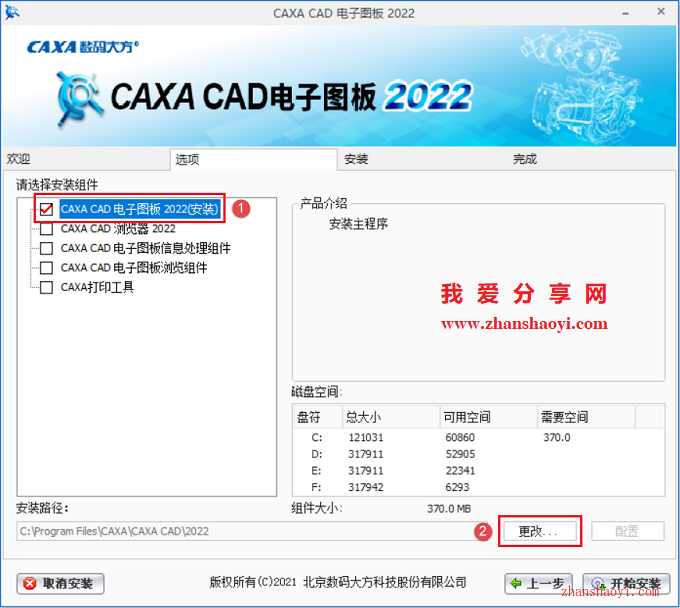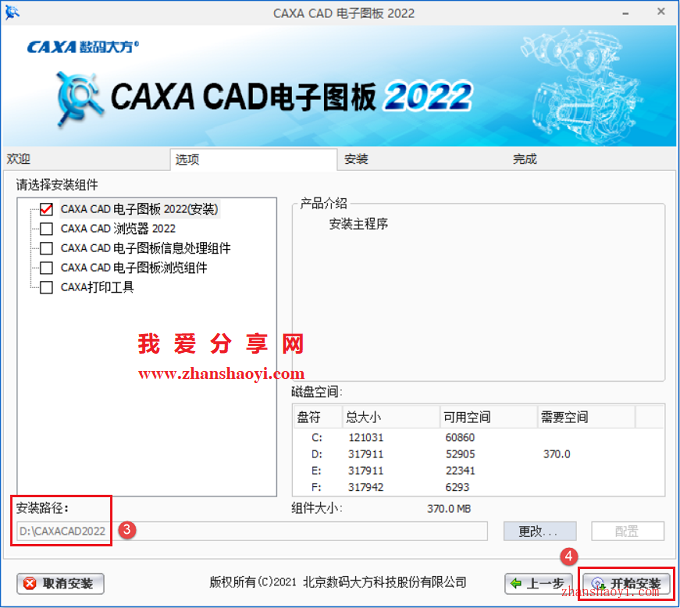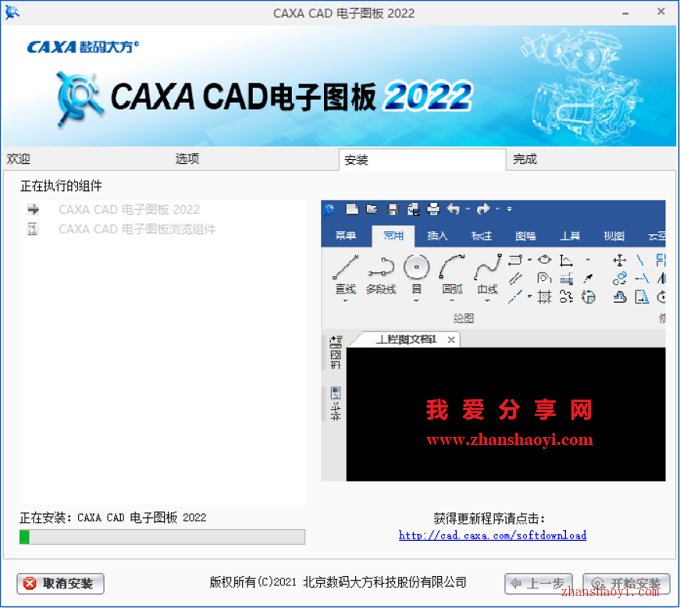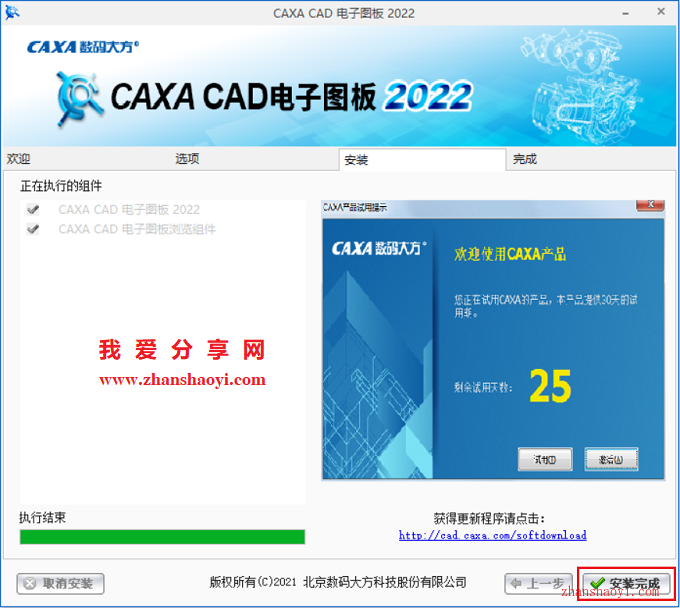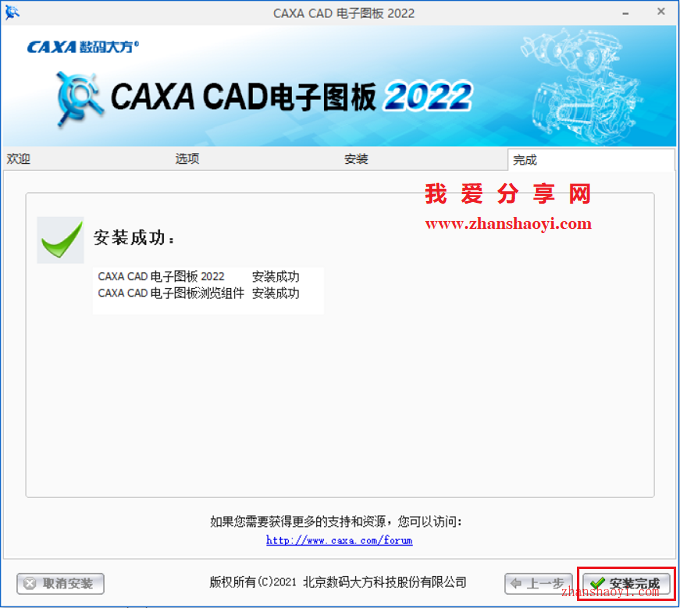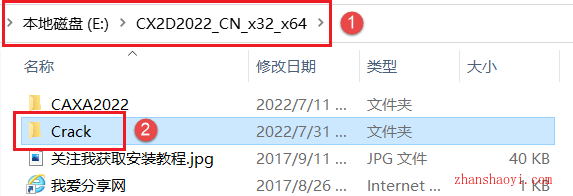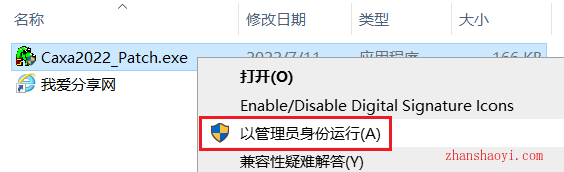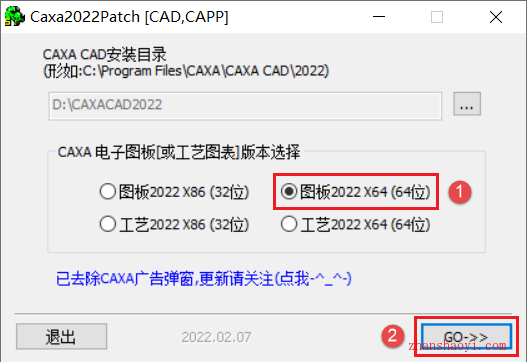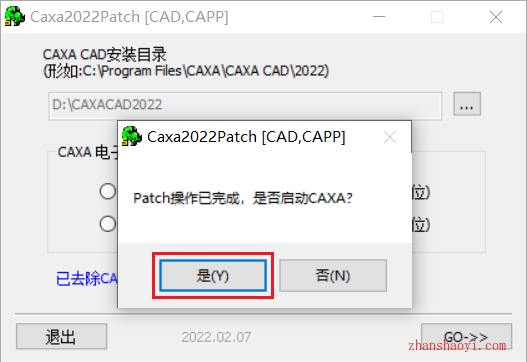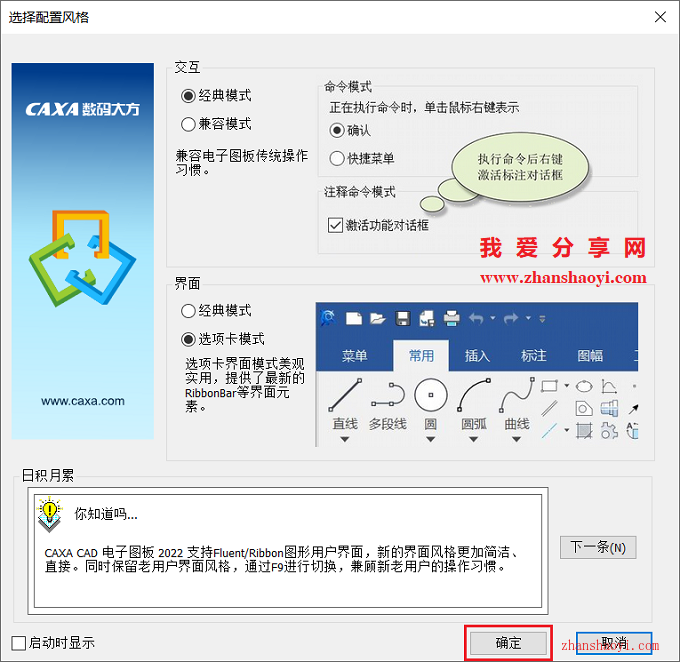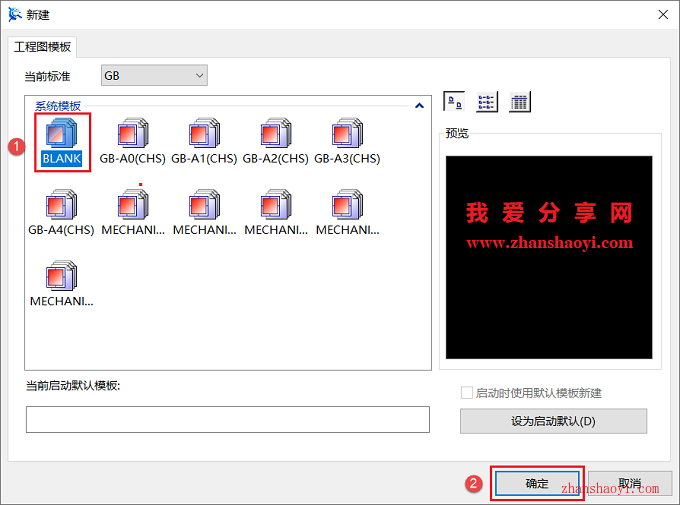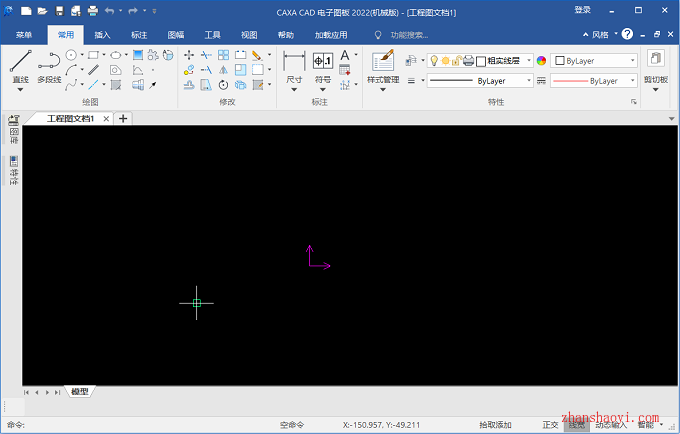软件下载:
CAXA CAD 2022_32/64位中文版:【点我下载】
安装前须知:
1.安装全程须断网,否则易安装不成功;
2.解压和安装前先关闭360、电脑管家等所有杀毒软件,WIN10/11系统还需关闭自带杀软defender的“实时防护”,防止误杀补丁,导致安装失败;
3.CAXACAD2022适用于WIN7/10(32/64位)系统,亲测可用!
CAXACAD2022 WIN10 64位安装步骤:
1.先使用“百度网盘客户端”下载对应CX2D22_CN_x32_x64软件安装包到电脑磁盘英文路径文件夹下,并鼠标右击进行解压缩,安装前先断网,然后双击打开CAXA2022文件夹
2.然后找到setup.exe,鼠标右击选择【以管理员身份运行】
3.软件会自动选择适合电脑所需要的位数版本,直接点击【确定】即可
4.进入安装界面,点击【下一步】
5.选择软件安装路径,默认安装在C盘,点击【浏览】可修改软件安装路径,注意:安装路径文件夹名称均不能含有中文字符!小编这里将软件安装在D盘CAXACAD2022文件夹下(需提前在D盘新建名为CAXACAD2022的文件夹),然后点击【开始安装】
温馨提示:用户可以根据自己的需求来选择安装其它组件,如小编这里勾选安装“浏览组件”。
6.正在安装中,这个过程大概需要10分钟左右的时间,请耐心等待…
7.安装结束,点击【安装完成】
8.点击【安装完成】
9.返回软件初始安装包文件夹,然后双击打开“Patch”文件夹
10.然后找到Caxa2022_Patch.exe,鼠标右击选择【以管理员身份运行】,注意:一定要鼠标右键以管理员身份运行,否则会安装失败;
11.如果你安装的是64位版本,勾选“图版2022 x64(64位)”,然后点击【GO】;同理,如果安装的是32位版本,则勾选“图版2020 x86(32位)”
12.弹出小窗口提示:Patch操作已完成,表示安装成功,点击【是】打开软件
13.首次打开会弹出“选择配置风格”窗口,然后点击【确定】
14.先选择任一系统模板栏中图纸模板,如BLACK,然后点击【确定】
15.打开CAXACAD2022软件,中文版界面如下: